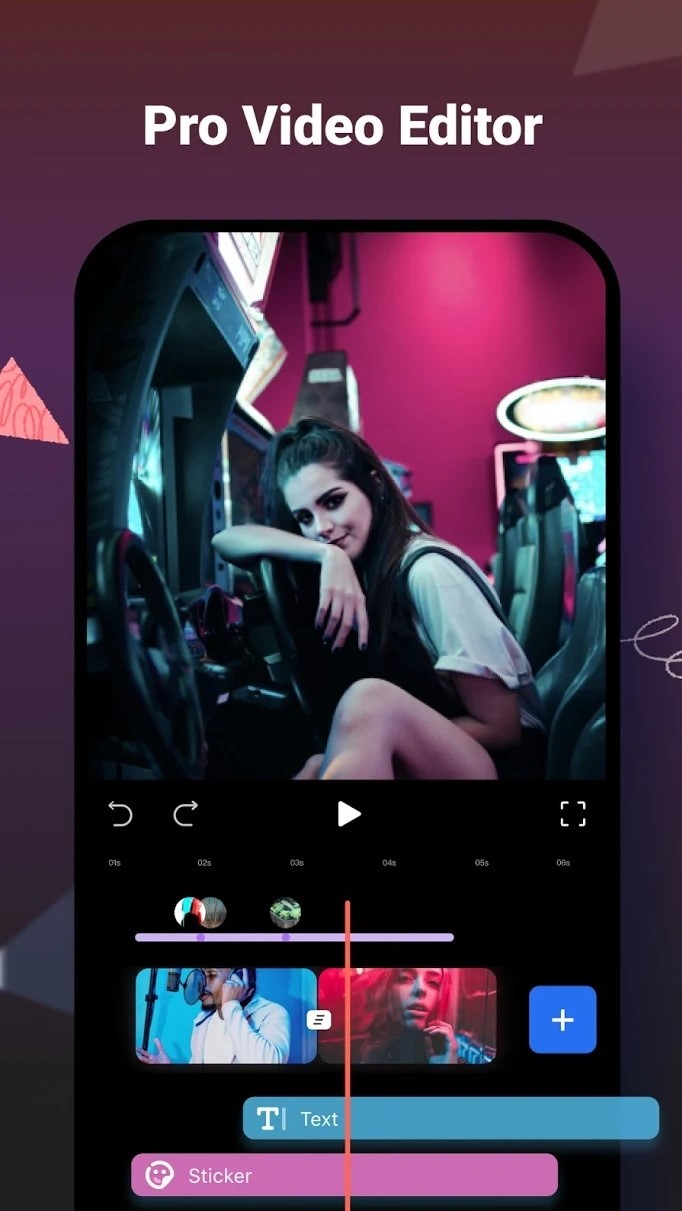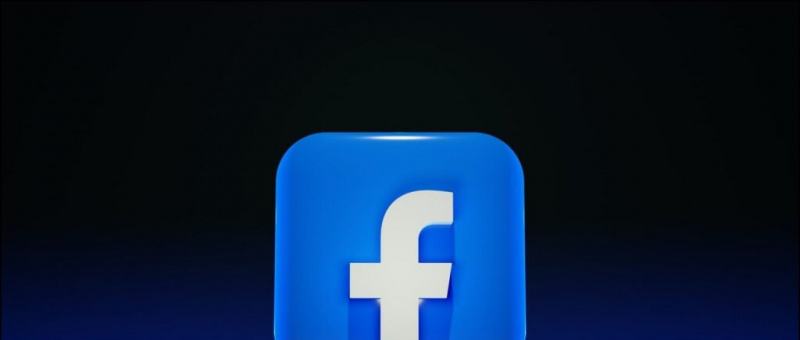macOS Ventura ve iOS 16 ile Apple, bilgisayarınızı kablosuz olarak kullanmanızı sağlayan Süreklilik Kamerasını tanıttı. Web kamerası olarak iPhone Mac veya MacBook'ta görüntülü arama için. Bu yazıda, macOS Ventura ve iOS 16 arasında Camera Continuity'nin nasıl kullanılacağını görelim. görüntülü arama uygulamaları Zoom veya FaceTime gibi ve Google Meet gibi web siteleri. Bu arada, öğrenebilirsiniz Windows'ta süreklilik kamerası edinin .

İçindekiler
Devamlılık Kamerası, iPhone'unuzu kablosuz olarak kullanmanızı sağlayan bir aktarma özelliğidir. web kamerası Mac'inizdeki görüntülü aramalar için. MacBook'unuzun mevcut web kamerasından memnun değilseniz veya bir video konferansa katılırken özgürce hareket etmek istiyorsanız FaceTime , yakınlaştır , veya Google Meet , özelliğin imdada yetiştiği yer burasıdır.
Ancak, Devamlılık Kamerasının uzun bir gereksinim listesi olduğunu unutmayın. Ayrıca, yalnızca iPhone XR ve daha yeni modellerde çalışır. Ayrıca, bariz nedenlerden dolayı iPhone ve Mac'inizin sırasıyla iOS 16 ve macOS Ventura'yı çalıştırması gerekir.
android'de bluetooth nasıl düzeltilir
Devamlılık Kamerası için Ön Koşullar
- iOS 16 çalıştıran iPhone.
- macOS Ventura çalıştıran Mac.
- Camera Continuity'nin çalışması için iPhone 8/ XR veya daha yenisi.
- FaceTime, Zoom, Teams, Webex, Google Meet vb. herhangi bir görüntülü arama uygulaması için çalışır.
Diğer gereklilikler
- Aynı Apple hesabı hem Mac'te hem de iPhone'da oturum açmış olmalıdır.
- Bluetooth ve Wifi, hem Mac'te hem de iPhone'da etkinleştirildi.
- Center Stage ve Desk View için iPhone 11 veya daha yenisi gerekir.
- Studio Light için iPhone 12 veya daha yenisi gereklidir.
- Devamlılık Kamerası etkin iOS Ayarları > Genel > Airplay & Dokunma. Varsayılan olarak açıktır.
Devamlılık Kamerasını Video Uygulamalarında kullanın (FaceTime, Zoom, Skype vb.)
Devamlılık Kamerası ile Mac, iPhone'unuzu kamera ve mikrofon olarak algılar. Bu nedenle, kamera girişi gerektiren herhangi bir uygulama için kullanabilirsiniz.
1. Aç görüntülü arama uygulaması Mac'te tercihinize göre FaceTime, Zoom veya Skype deyin.
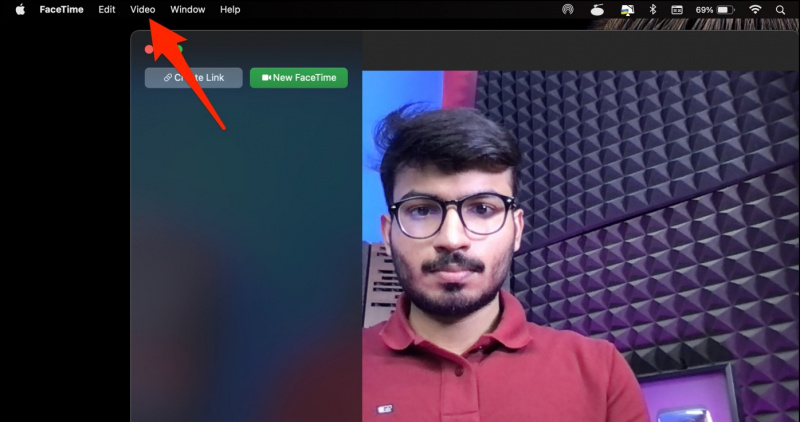
bağlı cihazlar google hesabından nasıl kaldırılır
iki. Tıkla Ayarlar görüntülü arama arabirimindeki seçenek.
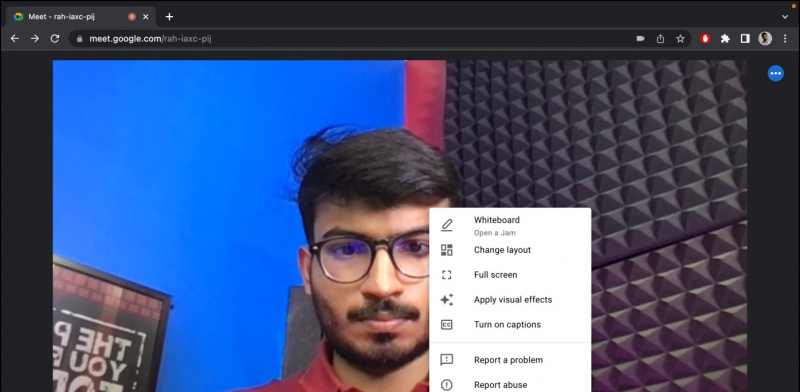
Dört. Burada, dokunun Kamera ve seninkini seç iPhone isim .
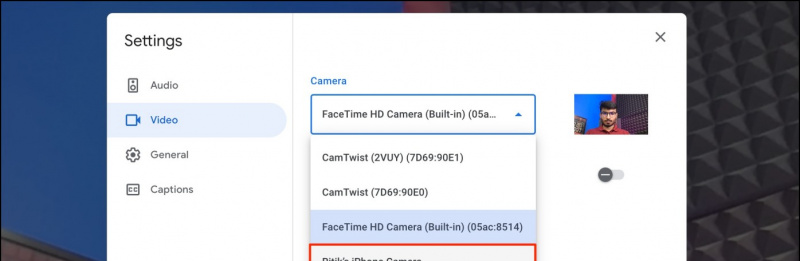
Devamlılık Kamerası özelliği, düzenli olarak görüntülü görüşme yapan kişiler için harika bir ektir.
google hesabınızdan bir cihaz nasıl kaldırılır
Artıları
- iPhone'un ana kamerasını kullandığı için kalite çok önde.
- Görüntülü görüşme sırasında kamerayı serbestçe hareket ettirin.
- iPhone hem Manzara hem de Portre modunda kullanılabilir.
- Beta sürümlerinde bile sorunsuz çalışır.
Eksileri
- iPhone'da ön kameraya geçilemiyor.
- Camera Continuity'nin çalışması için iPhone ekranının kilitli olması gerekir.
Sıkça Sorulan Sorular
iPhone'da Camera Continuity Kullanıldığında Ne Olur?
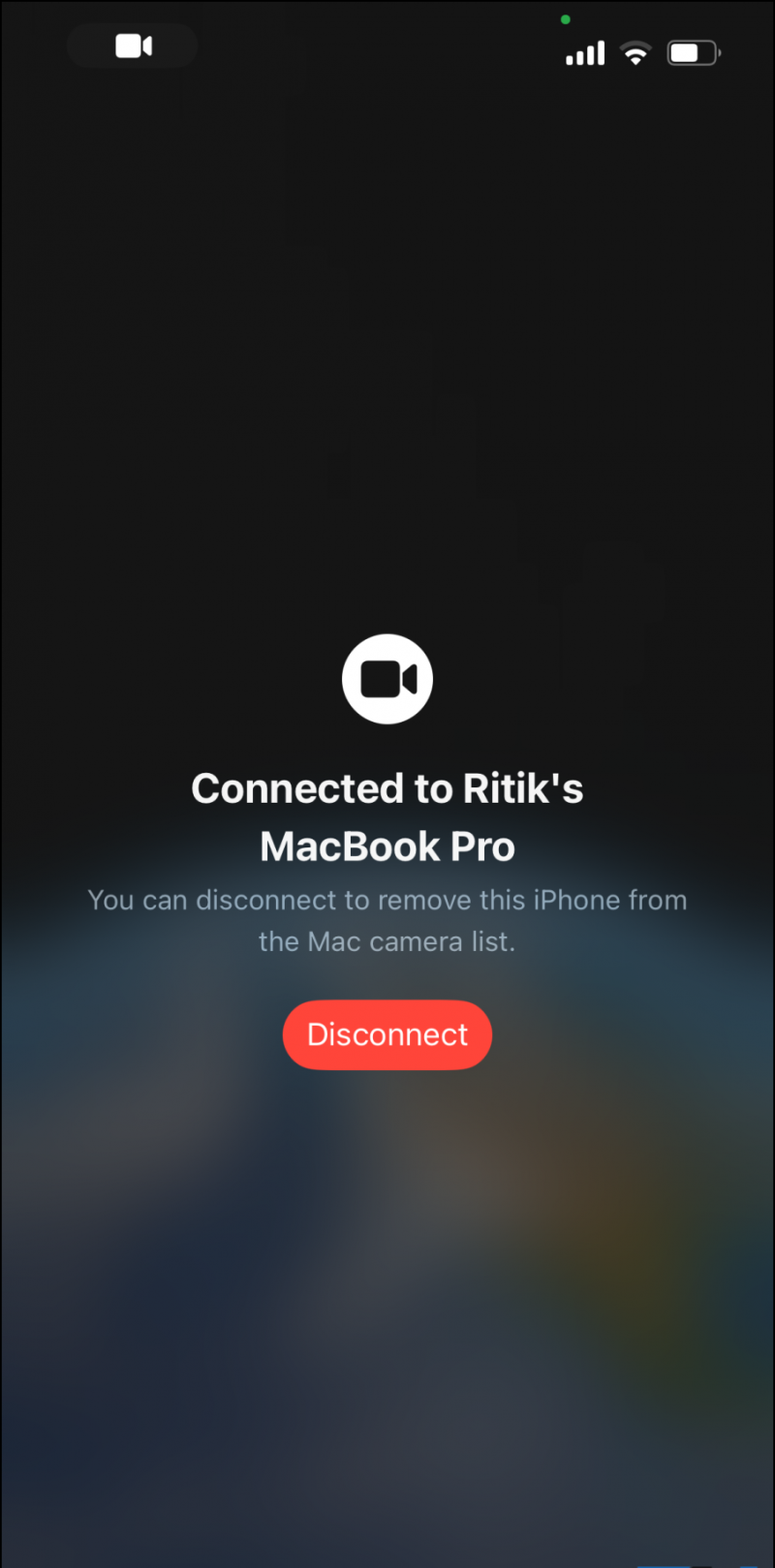
Devamlılık Kamerası aracılığıyla iPhone'u Mac için kablosuz web kamerası olarak kullanırken, ekranı kilitli kalmalıdır. Ekran kilidinin açılması kamerayı duraklatır. Ayrıca tüm gelen bildirimleri susturur; tüm önemli çağrı bildirimleri Mac'e iletilir.
Orta Sahne, Stüdyo Işığı veya Masa Görünümü Nasıl Kullanılır?
Devamlılık Kamerasını kullanırken, uygulamadan bağımsız olarak Portre Modu, Stüdyo Işığı, Masa Görünümü ve Orta Sahne seçeneklerini kullanabilirsiniz. Video efektlerine genel bir bakış:
iphone'da wifi şifresini nasıl görebilirim
- Portre modu: Görüntülü görüşmede arka planınıza yumuşak bir bulanıklık uygular.
- Staj Merkezi: Kamerayı otomatik olarak kaydırmak ve sizi çerçevede tutmak için iPhone'da makine öğrenimi ve ultra geniş lens kullanır.
- Stüdyo Işığı: Yüzünüzü aydınlatır ve arkanızdaki arka planı karartır.
- Masa Görünümü: Bir video konferans sırasında masanızdakileri göstermek için iPhone'unuzdaki ultra geniş kamerayı kullanır.
Devamlılık Kamerasında video efektlerini şu şekilde kullanabilirsiniz:
1. Aç Kontrol Merkezi Mac'te.
iki. Burada, üzerine tıklayın Video Efektleri Bu seçenekleri ortaya çıkarmak için.
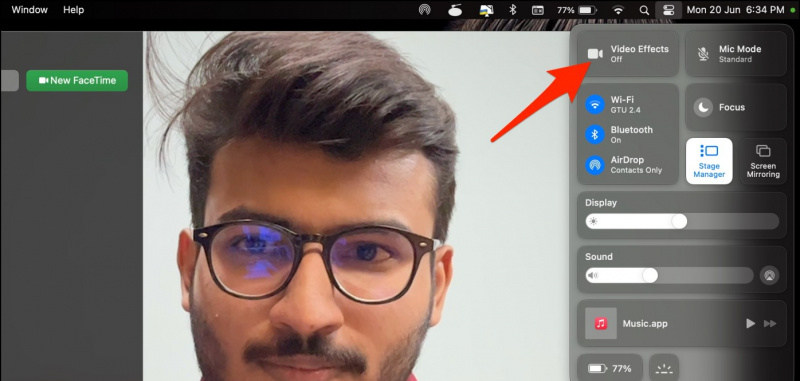

özel bildirim sesi ekle galaksi notu 8
Sarma
Bu, Süreklilik Kamerası özelliğini nasıl kullanabileceğiniz ve görüntülü aramalar sırasında iPhone'u Mac için kablosuz bir web kamerası olarak nasıl çalıştırabileceğinizle ilgiliydi. Ayrıca, sorgularınızı yanıtlamak için özelliğin artılarından ve eksilerinden ve ilgili sorulardan bahsettik. Diğer şüpheleriniz veya sorularınız için bize ulaşmaktan çekinmeyin.
İlginizi çekebilir:
- Kaldırdıktan Sonra Mac Launchpad'de Sıkışan Uygulama Simgesini Düzeltmenin 7 Yolu
- Monitörün Maksimum Ekran Parlaklığını Artırmanın 5 Yolu (Windows, Mac)
- iPhone'unuzda 48MP Kamera Modu Nasıl Etkinleştirilir?
- MacOS Ventura Stage Manager Püf Noktaları: Son Uygulamaları Gizle, Masaüstü Dosyalarını Göster ve Daha Fazlası
Anlık teknoloji haberleri için de bizi takip edebilirsiniz. Google Haberleri veya ipuçları ve püf noktaları, akıllı telefonlar ve gadget incelemeleri için katılın bip sesi,